-
-
-
Tổng tiền thanh toán:
-

Cách kích hoạt Plugins sản phẩm Antelope
Hoa xinh nhat16/09/2023
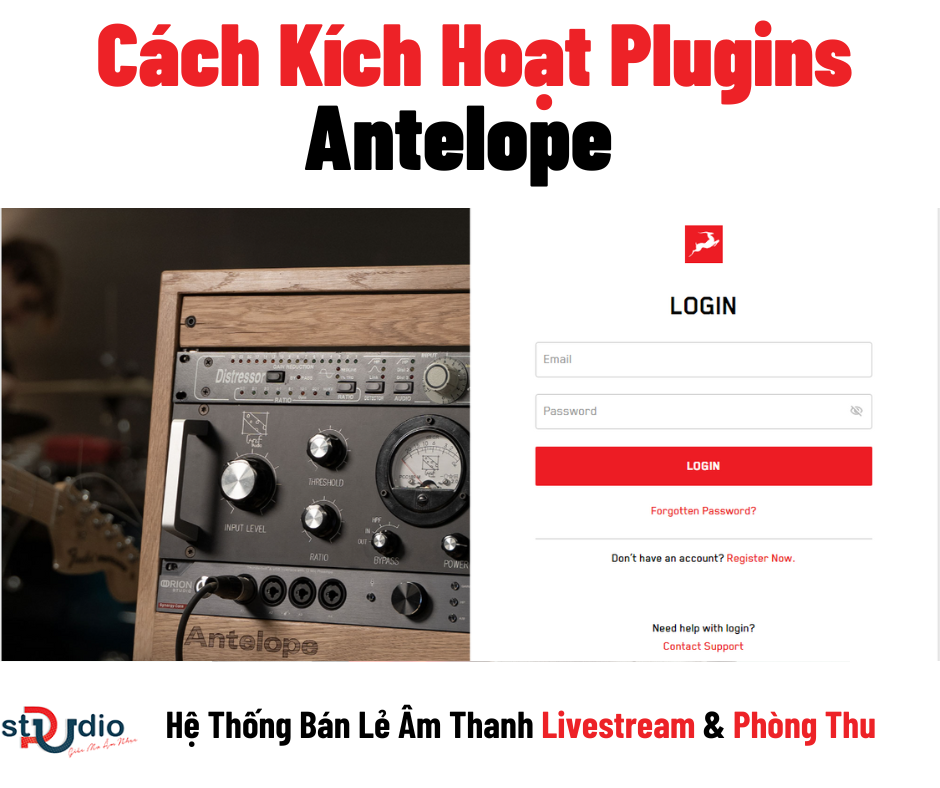
Plugins sản phẩm Antelope là một giải pháp tuyệt vời cho những người chơi nhạc và nhà sản xuất âm nhạc muốn tăng cường chất lượng âm thanh của mình. Tuy nhiên, quá trình kích hoạt thiết bị đòi hỏi sự kết nối Internet để được hoạt động. Qua bài viết này, chúng ta sẽ cùng nhau tìm hiểu cách kích hoạt các plugins sản phẩm Antelope một cách chi tiết và dễ hiểu.
Cách kích hoạt thiết bị Plugins sản phẩm Antelope
Kết nối Internet:
Đầu tiên, để kích hoạt thiết bị Antelope Audio, bạn cần phải có kết nối Internet hoạt động trên máy tính của bạn.
Sau đó, thực hiện theo các bước sau:
- Kết nối thiết bị vào máy tính chạy Windows hoặc macOS của bạn.
- Mở trình duyệt Internet và truy cập https://en.antelopeaudio.com/login/
- Đăng nhập vào khu vực người dùng Antelope Audio bằng địa chỉ email và mật khẩu đã đăng ký. Nếu bạn chưa có tài khoản, truy cập https://en.antelopeaudio.com/sign-up/ để tạo một tài khoản mới.
- Nhấp vào nút Activate New Device.
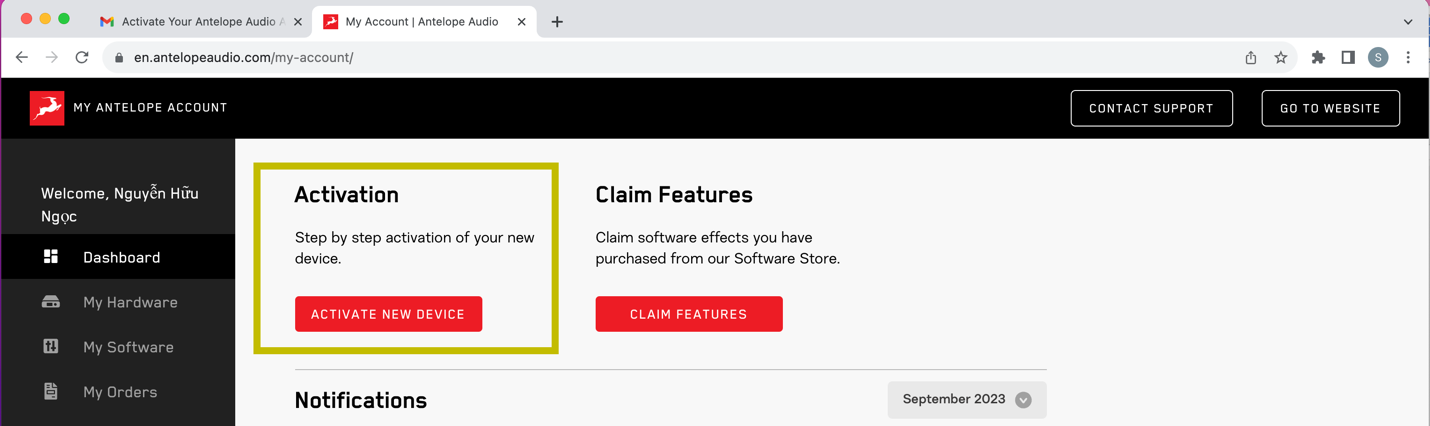
5. Nhấp vào "thiết bị của bạn" trong danh sách các thiết bị.
6. Tải xuống và cài đặt ứng dụng Antelope Launcher cho Windows hoặc macOS.

7. Kết nối thiết bị với máy tính của bạn và mở ứng dụng Antelope Launcher.
8. Nhập địa chỉ email và mật khẩu đã đăng ký để đăng nhập vào khu vực người dùng Antelope Audio và nhấp vào nút "Login".
9. Nhấp vào "Activate device", sau đó đợi cho quá trình kích hoạt thành công.
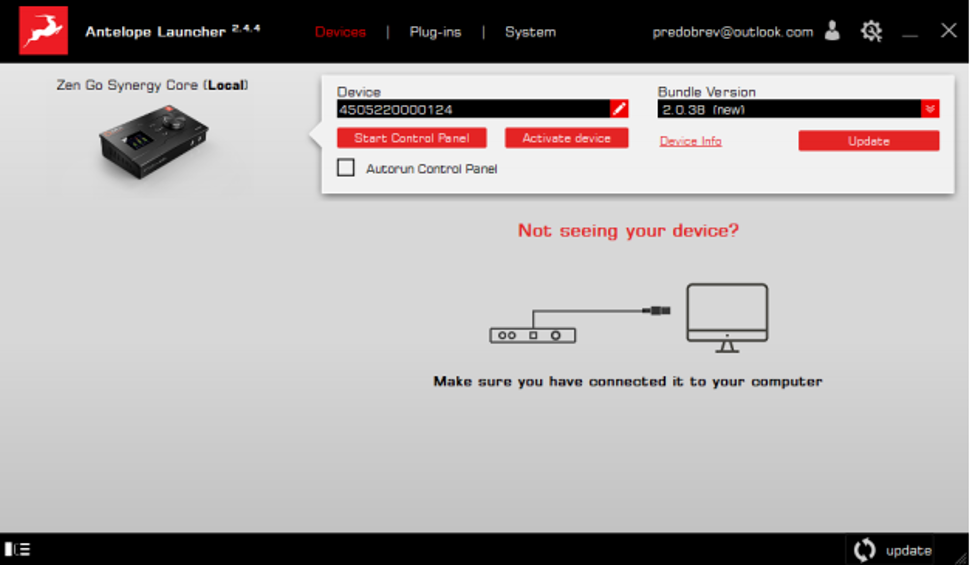
10. Sau khi kích hoạt thành công, sẽ hiển thị cửa sổ cuối cùng "Chúc mừng! Bạn đã kích hoạt thiết bị thành công". Nhấp vào finished để hoàn tất quá trình kích hoạt.
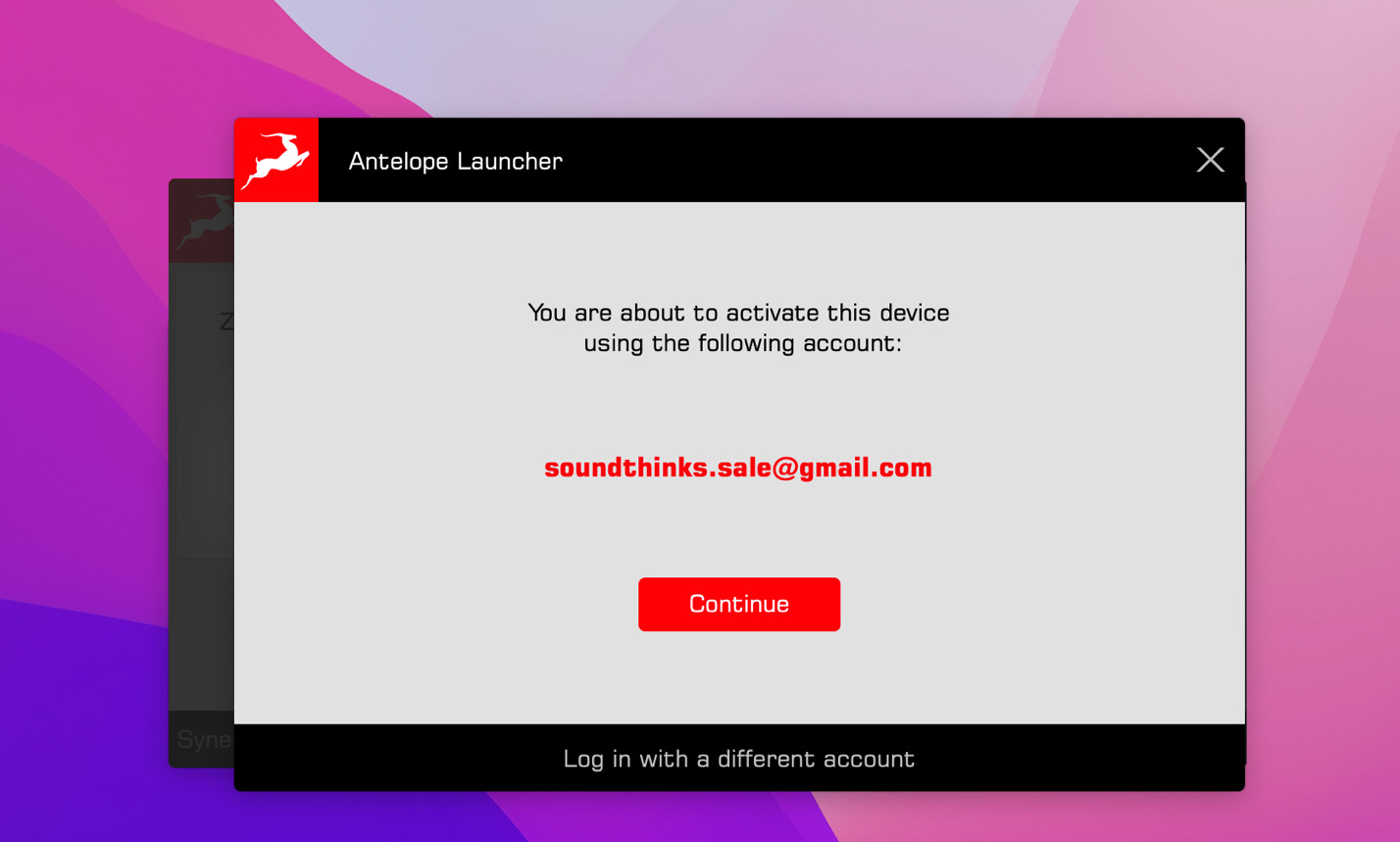
Lưu ý: Thiết bị của bạn sẽ được liệt kê trong trang "My Hardware" của khu vực người dùng Antelope Audio với số serial và ngày kích hoạt của nó.
Cài đặt sau khi kích hoạt trực tuyến hoàn thành
Sau khi kích hoạt thành công, bạn cần cập nhật phiên bản mới nhất của Antelope Launcher bằng các bước sau:
- Mở Antelope Launcher và nhấp vào nút "install" dưới menu Plug-ins.
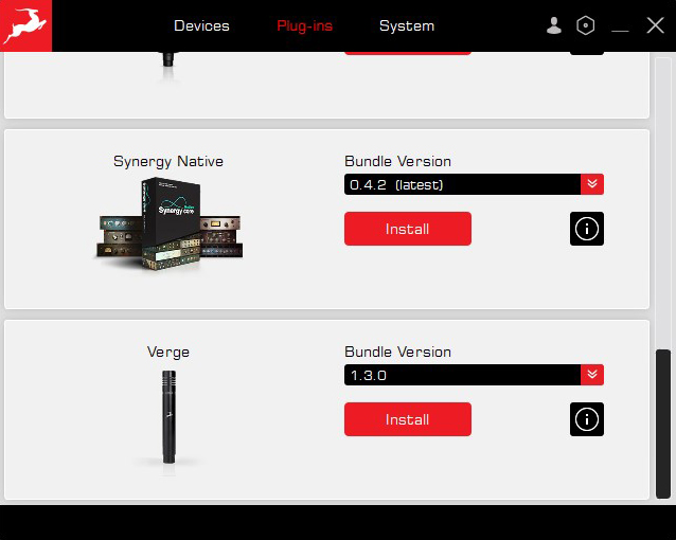
2. Chọn một thư mục tệp ưa thích để trình cài đặt có thể di chuyển các plugin của bạn vào đó.
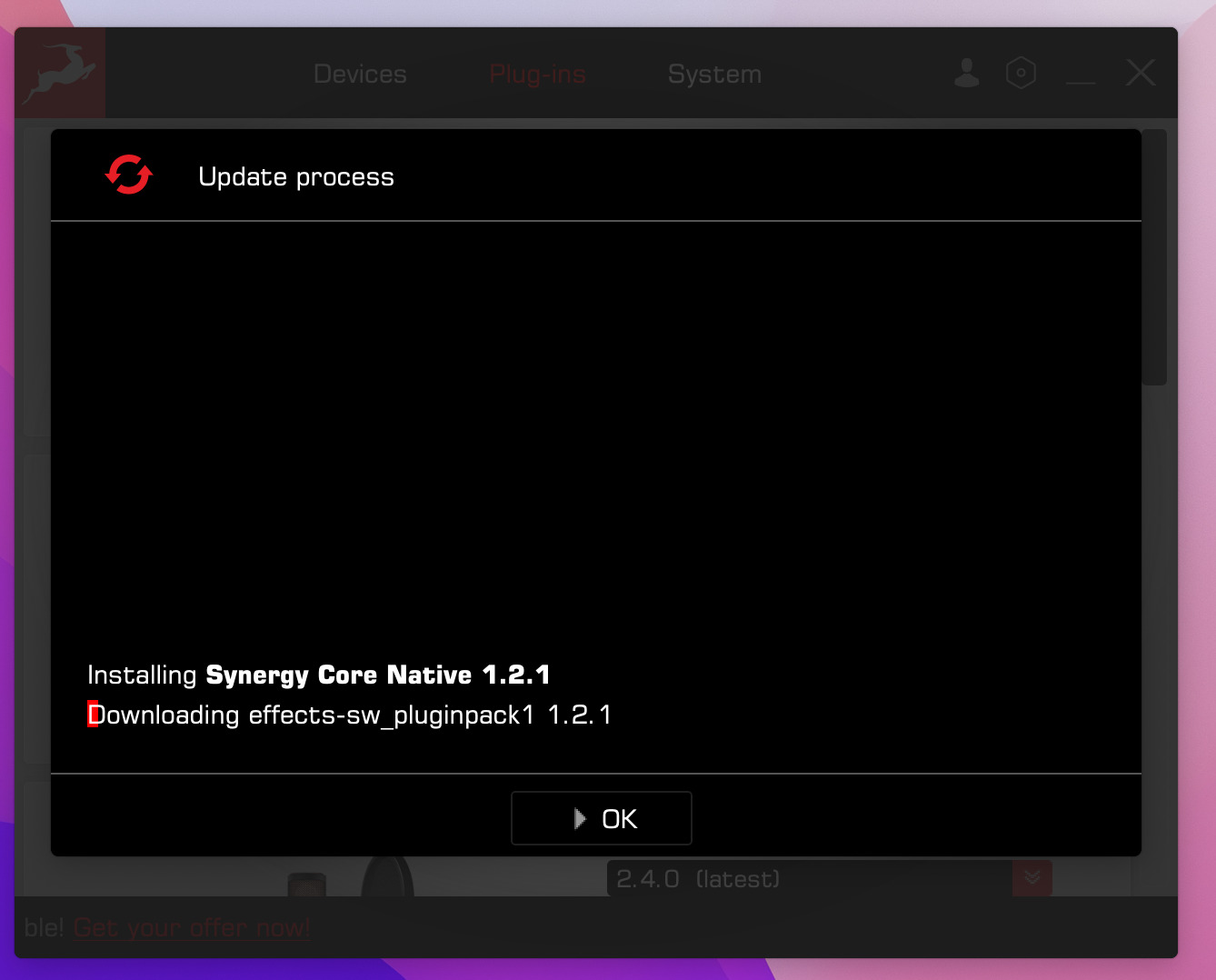
3. Nhấn Done để hoàn tất việc cài đặt.
Kích hoạt các plugin
Sau khi cài đặt thành công, bạn có thể kích hoạt các plugin của mình bằng cách thực hiện các bước sau:
- Mở Antelope Launcher và chọn tab Device.
- Trong cửa sổ mới, chọn nút "Manage Device" trong tab Device.
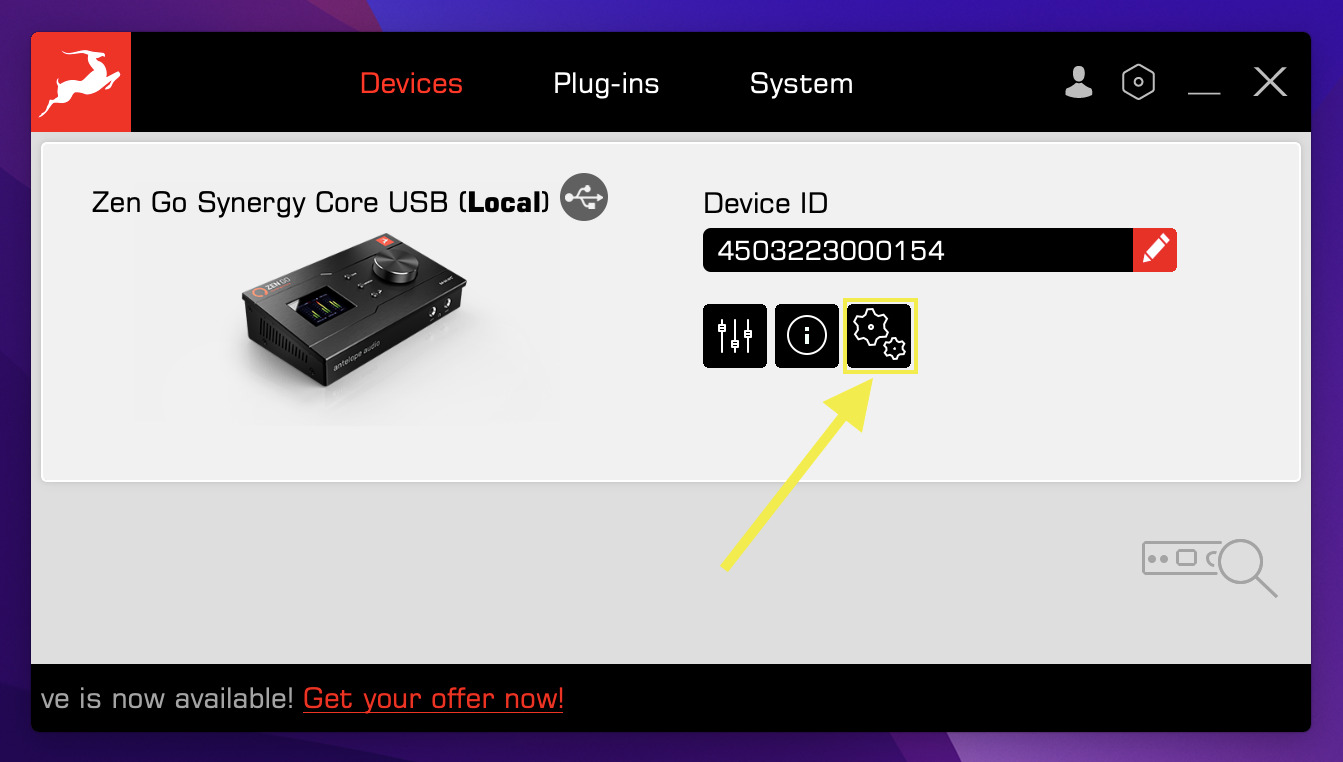
- Nhấp vào "Features and ownership".
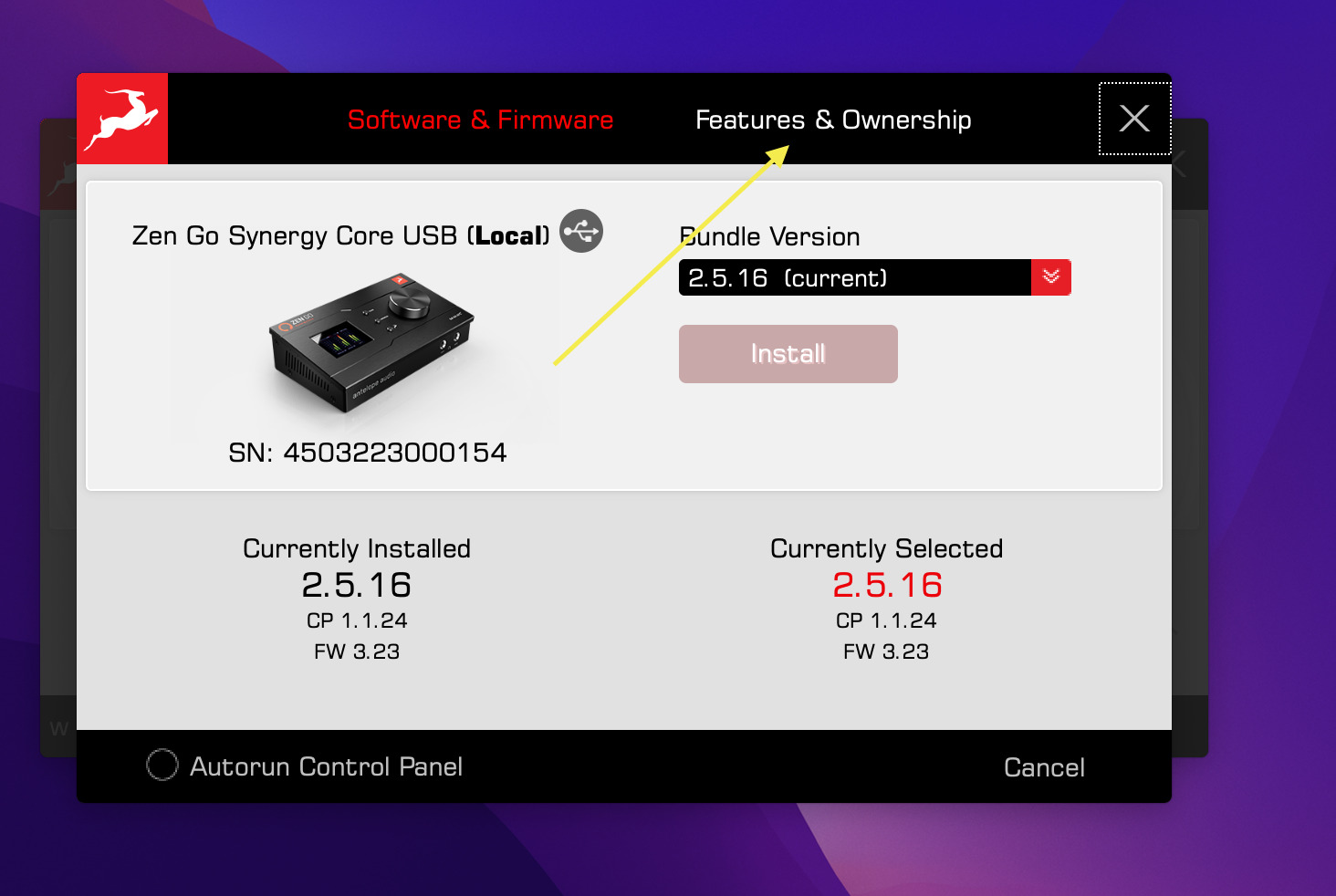
- Đặt một dấu kiểm vào hộp kiểm bên cạnh tính năng bạn muốn gán.
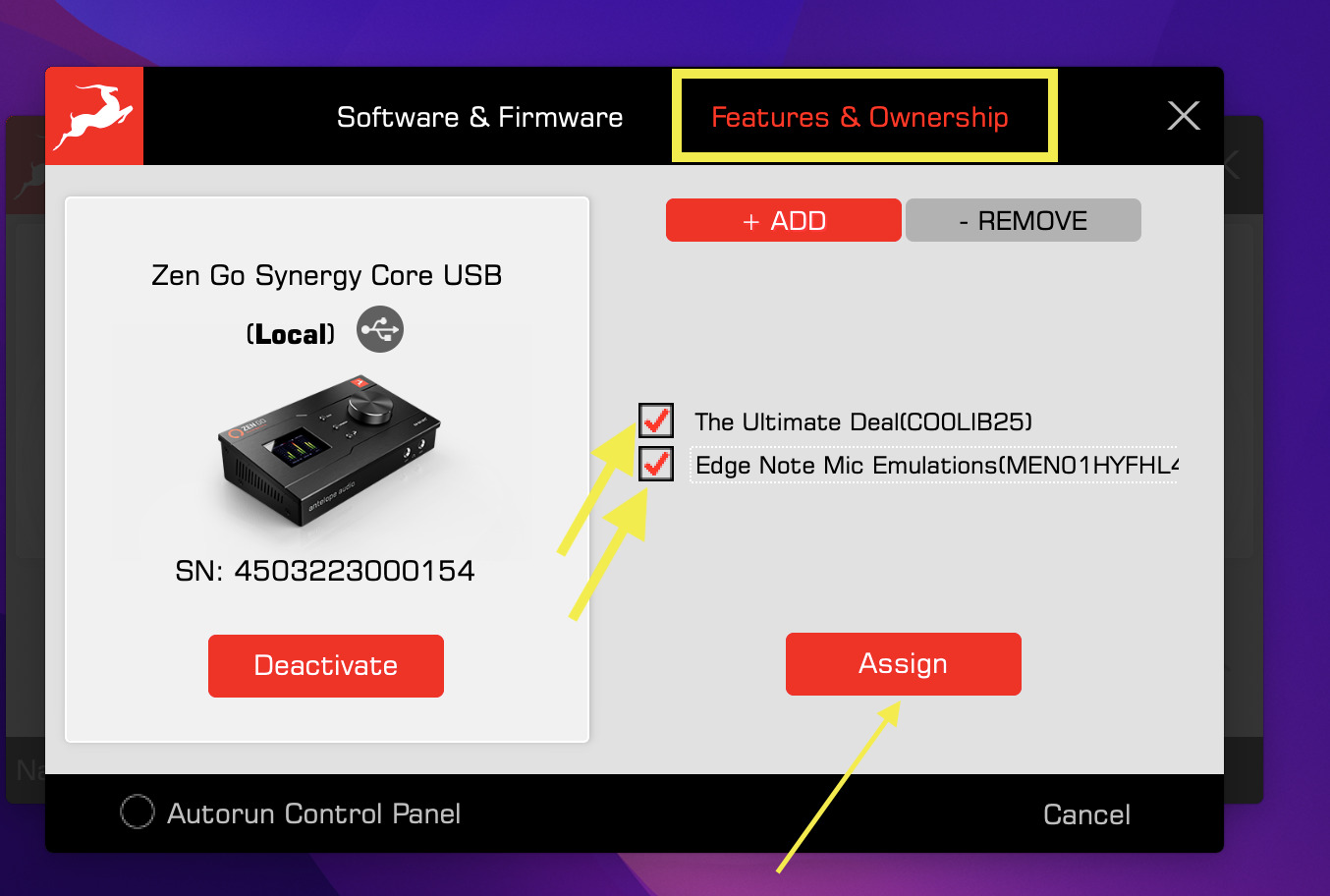
- “Confirm” để thêm các Features vào Antelope Launcher
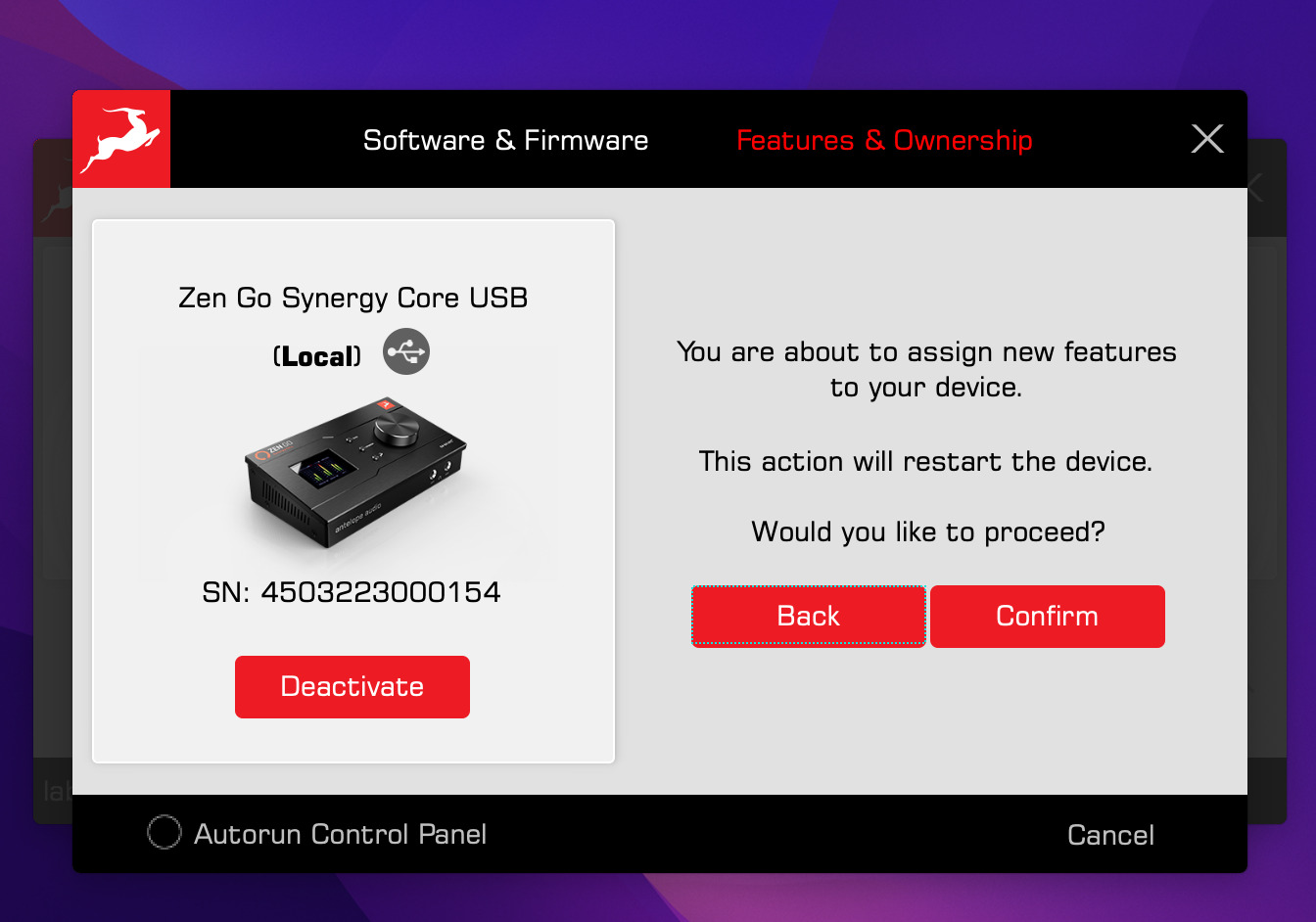
Với các bước kích hoạt Plugins sản phẩm Antelope từ trên đây, hy vọng quá trình sử dụng thiết bị sẽ được thực hiện một cách thuận tiện và nhanh chóng. Xem thêm các thiết bị âm thanh tại Pustudio
Tuy nhiên, để đảm bảo quá trình kích hoạt thành công, bạn cần phải tuân thủ chặt chẽ các hướng dẫn trên và đảm bảo rằng máy tính của bạn có kết nối Internet ổn định. Bên cạnh đó, việc cập nhật phiên bản mới nhất của Antelope Launcher cũng giúp bạn tận dụng được những tính năng mới nhất và khắc phục các lỗi đã được sửa đổi.
Kích hoạt Plugins sản phẩm Antelope là một quá trình đơn giản, tuy nhiên lại vô cùng quan trọng để đảm bảo được chất lượng âm thanh tốt nhất khi sử dụng thiết bị. Hy vọng qua bài viết này, các bạn đã có được thông tin hữu ích và sẽ tự tin hơn trong quá trình kích hoạt sản phẩm của mình.
Có thể bạn muốn xem:
- Tổng hợp những bộ thu âm livestream tốt nhất
- Top Micro thu âm nỗi bật năm, thu âm lồng tiếng hát karaoke
- Dây livestream mới nhất OTG PU Stereo dành cho Iphone
- Phụ kiện gì được trang bị khi làm một Idol Livestream























